ในหน้าสำหรับเขียนบทความของเวิร์ดเพรสนั้น เราจะเห็นว่ามีอะไรก็ไม่รู้เยอะแยะไปหมด ซึ่งบางช่องเราก็ไม่ค่อยได้ใช้ หรือยิ่งถ้าเราใช้เวิร์ดเพรสทำเว็บไซต์ให้ลูกค้า เราก็คงไม่อยากจะอธิบายรายละเอียดของทุกช่องหรอกนะ เพราะปวดหัว และบางอย่างเขาไม่จำเป็นจะต้องรู้ก็ได้ ยิ่งฟังมากยิ่งสับสน ยิ่งรู้สึกว่าใช้งานยาก หรือถ้าเป็นในกรณีที่เว็บของท่านมีผู้เขียนบทความหลายคน หลายแอคเค้า ปลักอินตัวนี้ก็จะมีประโยชน์
ในขณะที่ผมเขียนบทความปลักอินตัวนี้เวอร์ชั่น WP-CMS Post Control 2.3
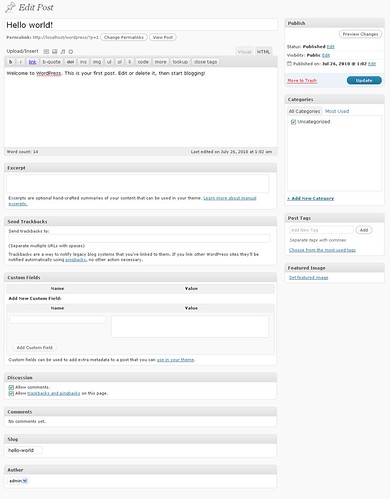
ดูสิเพียบ
WP-CMS Post Control เป็นปลักอินสำหรับซ่อนไอเท่มที่ไม่ต้องการในหน้า เขียนบทความ/สร้างหน้าใหม่ อีกทั้งยังสามารถกำหนดการทำงานของ autosave, revisions และ flash uploader ได้ด้วย
ดูภาพหลังจากใช้ปลักอินตัวนี้ สะอาดสะอ้าน
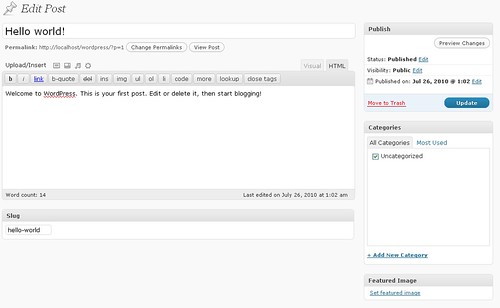
วิธีการติดตั้ง 1.
ดาวน์โหลดปลักอิน 2. อัปโหลดไปไว้ในโฟลเดอร์ wp-content/plugins
3. activate มันซะ
วิธีการตั้งค่า Settings หลังจากที่ท่าน activate ปลักอินตัวนี้แล้ว ให้ไปที่ Settings ท่านจะเห็นว่ามีเมนูเพิ่มขึ้นมาใหม่ 2 เมนู คือ Post Control กับ Post Control Core
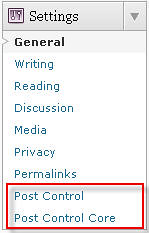
เข้าไปดู Post Control Core กันก่อน เพราะตัวปรับแต่งมันน้อย

Disable Autosave : ไม่ให้เวิร์ดเพรสเซฟบทความที่เรากำลังเขียน อัตโนมัิติ (ค่าที่แนะนำ ปล่อยไว้ตามเดิม)
Disable Revisions : ไม่ให้เวิร์ดเพรสบันทึกบทความเป็นแบบ Revisions ปกติเมื่อเวิร์ดเพรส Autosave มันจะบันทึกเป็นเรคคอร์ดใหม่ แล้วมาร์คว่าเป็น Revisions เพื่อให้เราสามารถทำการ restore บทความได้ แต่ก็จะทำให้เปลืองพื้นที่ในฐานข้อมูลแบบไม่จำเป็น (ค่าที่แนะนำ ติ๊ก Disable มันเสีย)
Disable Flash uploader : บังคับให้เวิร์ดเพรสใช้การอัปโหลดภาพแบบธรรมดา (คือมีช่องเลือกไฟล์แบบธรรมดาๆ) เท่านั้น (ค่าที่แนะนำ ปล่อยไว้ตามเดิม)
เข้าไปดู Post Control กัน
เซ็กชั่น Page Controls ใช้สำหรับซ่อนไอเท่มที่ไม่ต้องการตอนเราสร้างหน้าใหม่ หรือแก้ไขหน้าเก่า (ในเมนู Pages) ถ้าติ๊กถูกหมายถึงซ่อน
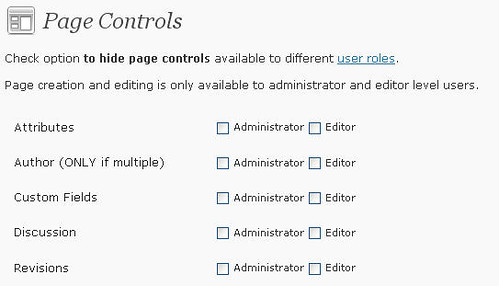
เซ็กชั่น Post Controls ใช้สำหรับซ่อนไอเท่มที่ไม่ต้องการตอนเราสร้างบทความใหม่ หรือแก้ไขบทความเก่า (ในเมนู Posts) ถ้าติ๊กถูกหมายถึงซ่อน พวกนี้ตัวไหนควรจะซ่อนหรือไม่ซ่อนขึ้นอยู่กับความจำเป็นของท่าน ให้ลองติ๊กถูกดูแล้วไปดูในหน้าเขียนบทความว่าตัวไหนหายไป แล้วเราเคยทำอะไรกับช่องพวกนั้นบ้างหรือเปล่า จำเป็นกับเราหรือเปล่า ก็เล่นดูครับ
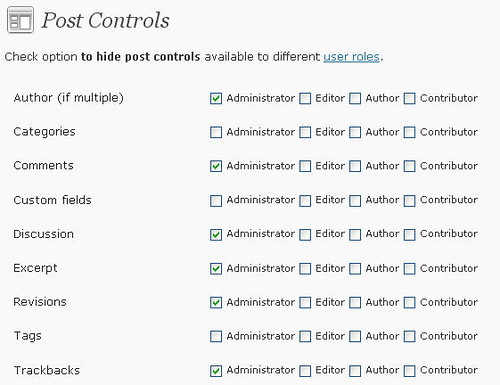
เซ็กชั่น Advanced Controls ใช้สำหรับซ่อนปุ่มอัปโหลดภาพ ตอนเราสร้างบทความใหม่ หรือแก้ไขบทความเก่า (ในเมนู Posts) ถ้าติ๊กถูกหมายถึงซ่อน

ที่มา:
http://www.select2web.com/wordpress/wp-cms-post-control.html